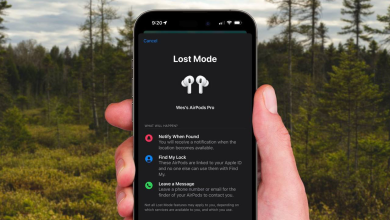قد يواجه بعض مُستخدمي سماعات آبل AirPods مشاكل مُتعلّقة بالصوت، أو حتى ملاحظة ضعف حجم الصوت. إليك هنا كيفيّة زيادة مستوى الصوت في السماعات، وكذلك إصلاح أي مشاكل أخرى بالصوت.
كيفية تغيير مستوى الصوت في سماعات آبل AirPods
أولاً ، إذا كان جهاز iPhone قريبًا، فيمكنك ببساطة استخدام التحكم في مستوى الصوت على الهاتف أيضًا – أزرار مستوى الصوت في الهاتف تُؤثر مُباشرة على مستوى الصوت عبر AirPods.
بدلاً من بناء عناصر تحكم في مستوى الصوت في AirPods نفسها، قامت آبل بتفويض هذه المُهمّة إلى Siri. إليك كيفية التحكم في مستوى AirPods:
- إذا كان لديك الجيل الأول من AirPods، فانقر نقرًا مزدوجًا على أي من السماعات لاستدعاء Siri سيري، ثم اطلب من Siri ضبط مستوى الصوت.
- إذا كان لديك الجيل الثاني من سماعات AirPods، فقل “Hey Siri” ثم اطلب من Siri ضبط مستوى الصوت.
يمكنك إخبار Siri بـ “زيادة حجم الصوت”، مما يزيد من حجم الصوت بزيادات تبلغ 12% تقريبًا. كما ويُمكنك إخبار Siri بزيادة الحجم بنسبة مئوية محددة، أو بنسبة مئوية مُحدّدة (في “Hey Siri، قل “ارفع مستوى الصوت بنسبة 20%” ، أو” Hey Siri” “ارفع مستوى الصوت إلى 80%”). كن حذرًا من إخبار Siri برفع مستوى الصوت إلى نسبة مئوية محددة، حيث يُمكن أن ترتفع درجة الصوت بشكل غير مريح مرة واحدة.

ماذا تفعل إذا لم يكن الصوت في السماعات مرتفعًا بدرجة كافية
إذا لم يكن الصوت في AirPods الخاص بك مُرتفعًا بما يكفي ليناسبك، فقد يكون هناك بعض الحيل التي يمكنك المحاولة بها لإخراج الصوت بدرجة أعلى – وهذا صحيح بشكل خاص إذا كانت مستويات الصوت سابقًا أعلى، ولكن حديثًا أصبح مستوى الصوت أقل.
تنظيف سماعات AirPods الخاص بك
هناك حقيقة مؤلمة، وهي أن آذان الإنسان تحتوي على مادة شمعيّة، وأي شيء تميل إلى وضعه بشكل متكرر في أذنيك، مثل سماعات الأذن، سيجتمع به شمع الأذن. لا يتطلب الأمر الكثير من الشمع لتقليل الحجم الأقصى لأجهزة AirPods بشكل ملحوظ.
عندما تقوم بتنظيف سماعات AirPods الخاصة بك، من المهم جدًا عدم استخدام أي شيء مبلل أو رطب – لا تجعل السماعات الشبكية مبللة أبدًا. أيضًا، لا تستخدم أسنان حادة أو ما شابه لتنظيفها، إذ قد يُؤدي ذلك إلى تلفها.

بدلاً من ذلك، استخدم قطعة قطن جافة أو فرشاة أسنان ذات شعر ناعم لإزالة أي شمع أو أي شوائب أُخرى من شبكة السماعات.
معايرة سماعات AirPods مع هاتف iPhone الخاص بك
من المُحتمل أن سماعات AirPods وiPhone بحاجة إلى مُعايرة – فقد يكون للجهازين فهم مختلف لما يعنيه “الحجم الكامل للصوت”.
- ضع السماعات في أذنيك وابدأ بتشغيل الموسيقى.
-
باستخدام أزرار مستوى الصوت على iPhone، قُم بخفض مستوى صوت iPhone بالكامل. يجب أن لا تسمع أي شيء في AirPods الآن.
-
قُم باستدعاء لوحة التحكم واضغط على زر Bluetooth لتعطيل Bluetooth. اترك AirPods في أذنيك.
-
ابدأ تشغيل الموسيقى مرة أخرى، واستخدم أزرار مستوى الصوت في iPhone، وقم بخفض مستوى الصوت إلى آخر نقطة.
-
أعد توصيل AirPods. اسحب لوحة التحكم لأسفل واضغط على Bluetooth لتشغيله مرة أخرى. قد تحتاج أيضًا إلى فتح تطبيق “الإعدادات”، ثم النقر فوق “Bluetooth”، ثم النقر على “AirPods” لإعادة توصيلها.
-
قم بتشغيل الموسيقى مرة أخرى، وضبط مستوى الصوت حسب الحاجة.
تحقق من إعدادات صوت تطبيق الموسيقى
إذا كانت AirPods الخاصة بك هادئة للغاية عند الاستماع إلى الموسيقى باستخدام تطبيق الموسيقى، فقد تكون إعداداته غير صحيحة التكوين. يمكنك إصلاح ذلك ببضع نقرات.
- ابدأ تشغيل تطبيق الإعدادات.
-
اضغط على “الموسيقى” Music.
-
تأكد من ضبط EQ على خيار Off. إذا كان On، انقر فوق “EQ”، ثم انقر فوق “Off”.
-
ابقى في شاشة إعداد الموسيقى، تأكد من ضبط حد حجم الصوت Volume Limit أيضًا على “Off”. إذا كان في وضع التشغيل، فاضغط عليه لوضعه على خيار Off.
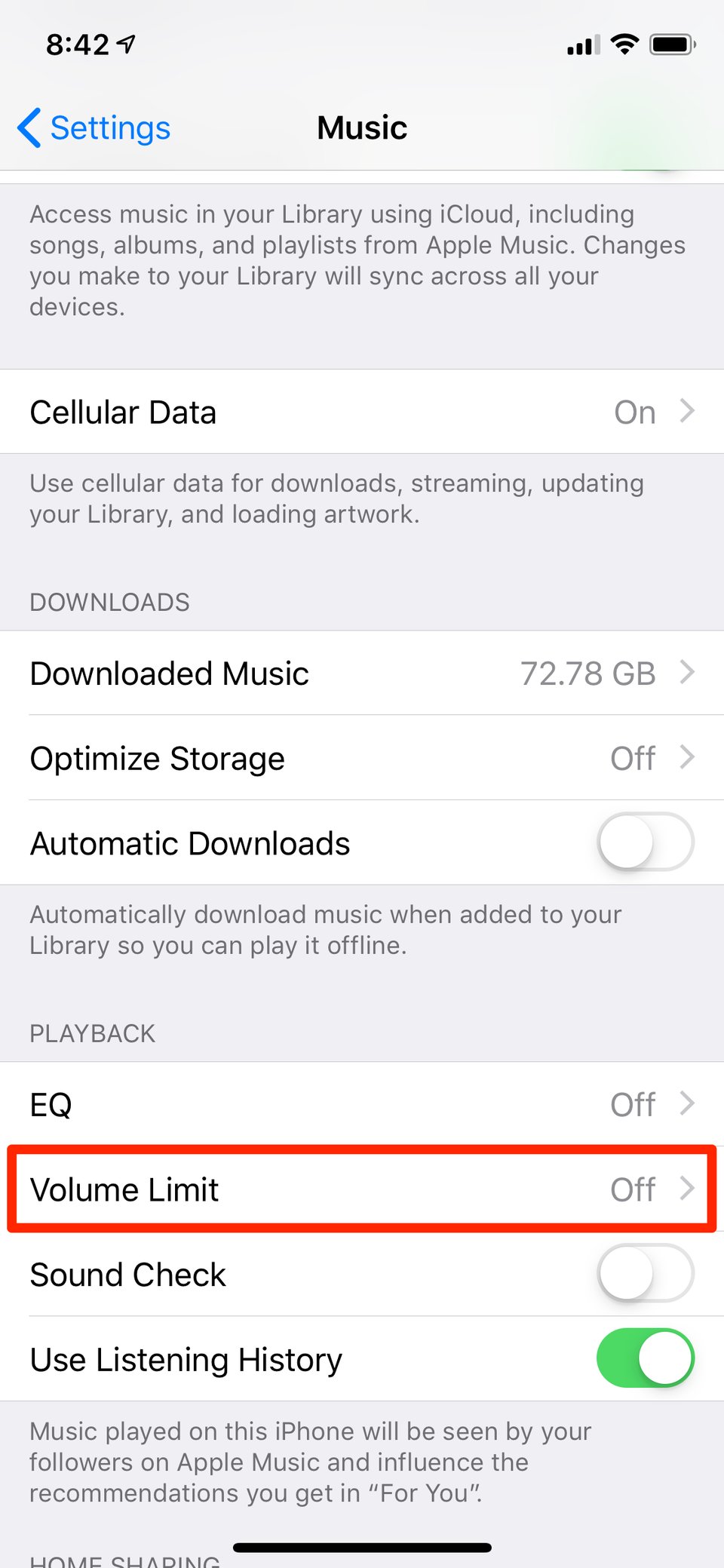
تأكد من أن كلتا السماعتين بنفس حجم الصوت
إذا كانت إحدى السماعتين تبدو أعلى صوتًا من الأخرى، فقد تكون إعدادات إمكانية الوصول على جهاز iPhone إلى قد أدّت إلى إيقاف مستوى الصوت في سماعة واحدة. إليك كيفية التحقق من ذلك:
- افتح تطبيق الإعدادات.
-
اضغط على “عام” General ثم اضغط على “إمكانية الوصول” Accessibility.
-
في قسم السمع Hearing، تأكد من أن شريط التمرير يسار / يمين متوازن مع تواجد الزر في المنتصف. إذا انزلق إلى اليمين أو اليسار، فأعده إلى المركز.